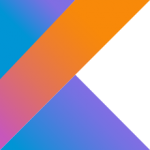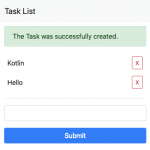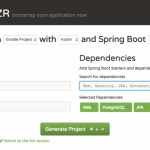目次
Intellij IDEA で Kotlin のコードを書き始めるまでの作業を説明します。 (コマンドラインから Gradle でやる場合は gradle で始める Spring Boot はじめの一歩 が少し参考になると思います。)
準備
Intellij IDEA は Community Edition で十分です。 Professional edition を買う必要はありません。
まずはじめに、 Kotlin のプラグインをインストールします。 Linux では、 File, Settings と進んで Kotlin Plugin をインストールできます。 右ペイン左下の “Install JetBrains plugin…” をクリックして Kotlin のプラグインを探してインストールしましょう。
インストール後は次のように表示されます。
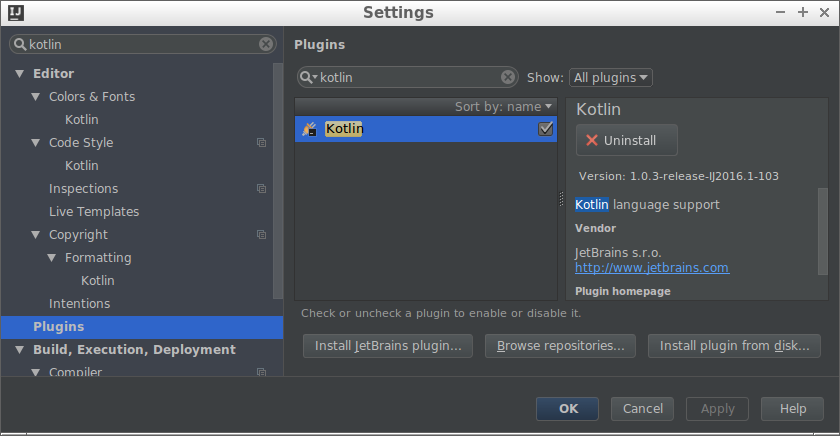
プロジェクト作成
Kotlin のプロジェクトを作成します。 File, New, Project と進んで 出てきたダイアログの左ペインで Gradle を選び、 右ペインで Kotlin を選びます。 Java はチェックしてもいいですが、なくてもいいです。
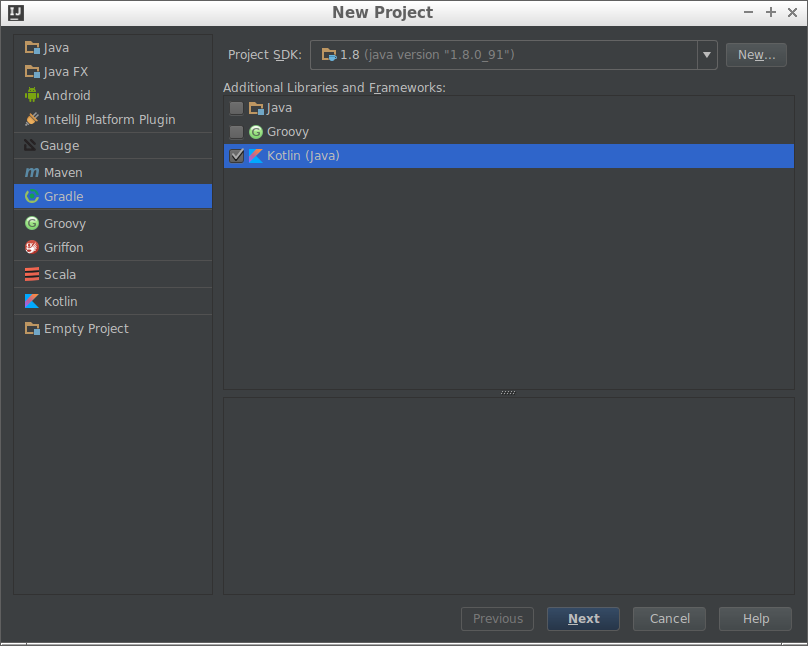
もちろん Gradle ではなく、 その下の Kotlin を選んでもできます。 でも Gradle のお世話になることが多いので、 私は Gradle を選んで Kotlin のプロジェクトを作ります。
Next をクリックして GradleId, ArtifactId を決めます。 (関連: GROUPID, ARTIFACTID とはなにか)
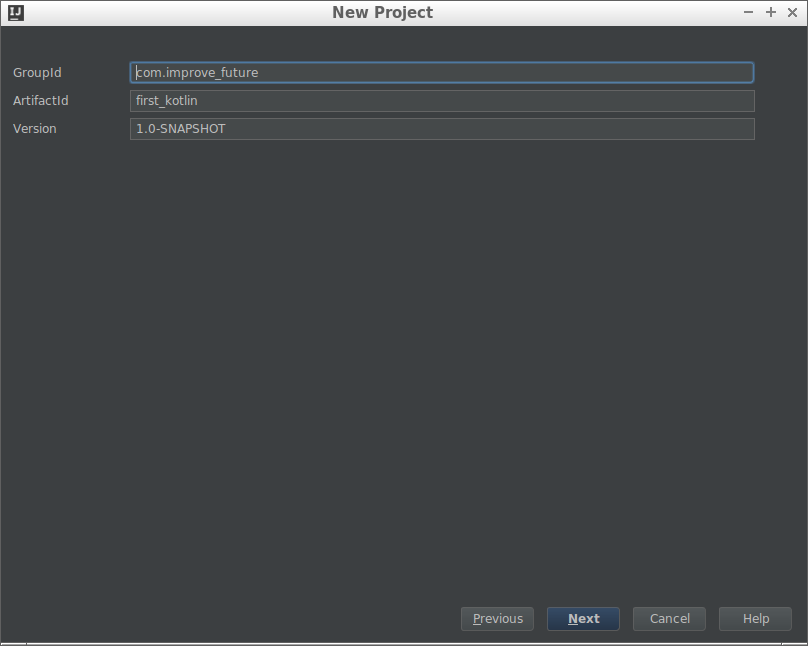
次は Gradle の設定です。 上の “Use auto-import” と “Create directories for empty content roots automatically” にチェックを入れます。 入れなくても問題ありませんが、入れると楽です。
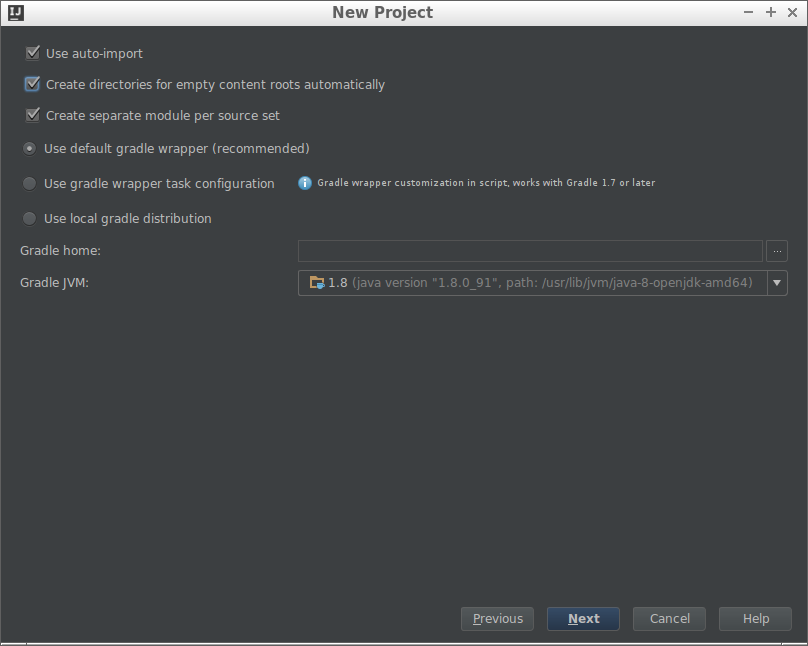
最後に、プロジェクトのディレクトリを確認・変更して完了です。
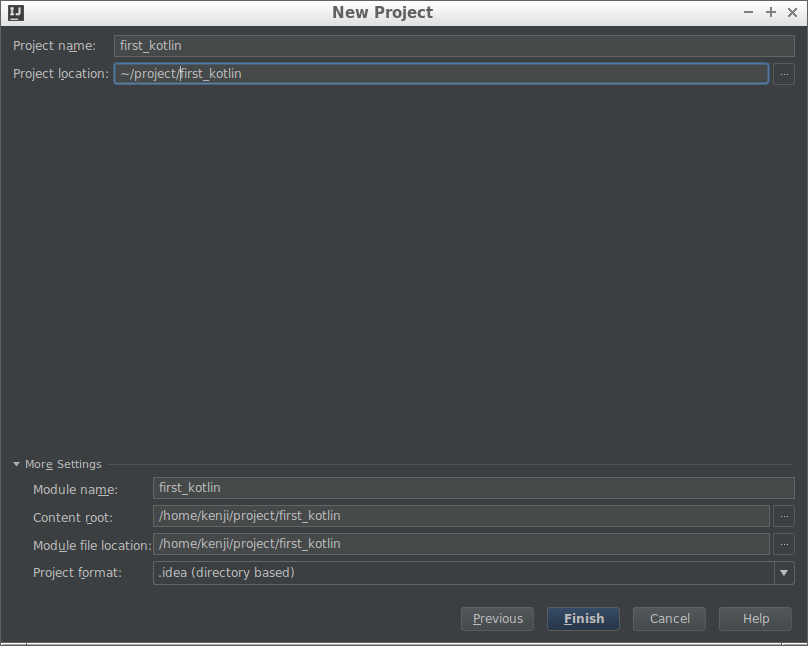
下のような構成でディレクトリ・ファイルが出来上がります。
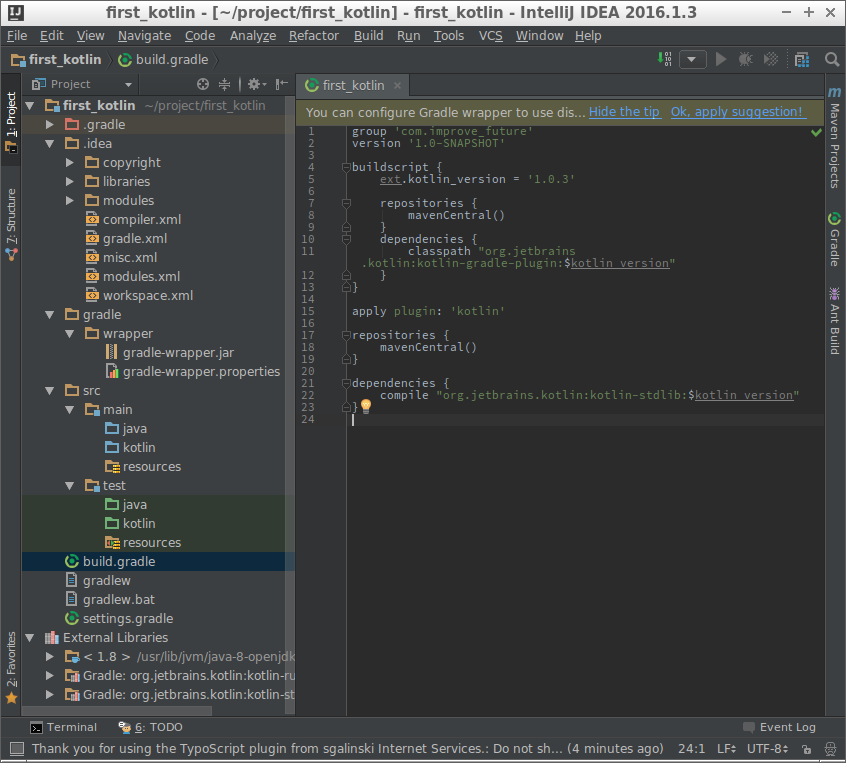
書いてみる
src/main/kotlin/com/improve_future/first_kotlin/Main.kt というファイルを作って、次のように書いてみましょう。
|
1 2 3 4 5 |
package com.improve_future.first_kotlin fun main(args: Array<String>) { println("Hello World") } |
すると fun main と書いてある左に Kotlin のマークが現れます。
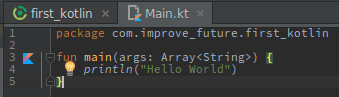
それをクリックして Debug を選びます。 すると、デバッグウインドウが現れてデバッグ実行されます。
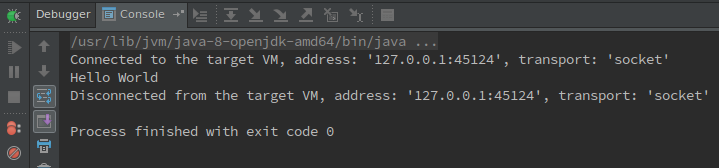
今回は、 Kotlin で プロジェクトを作り、 main関数 を書くまでのところを解説しました。